Мобільний додаток «ПРОскануй»
Proскануй
Мобільний софт «ПРОскануй»
Як перевірити штрихкод?
Перевірка штрихкоду передбачає збір даних за допомогою терміналу. Повну інформацію таким чином можна отримати про різні позиції – власне товар, складську комірку чи супровідний лист до упаковки товарів.
Процес сканування
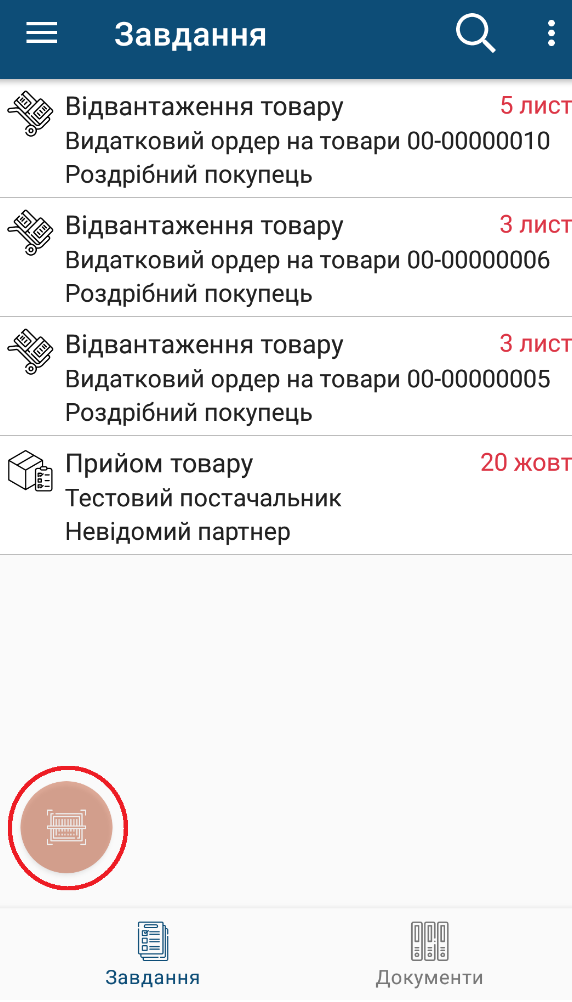 |
 |
| Для початку сканування слід використати камеру. На пристрої існує спеціальна кнопка «Сканування», яка запускає процес. |
Камеру пристрою чи спеціальний сканер слід навести на штрихкод. |
Які дані можна отримати завдяки скануванню?
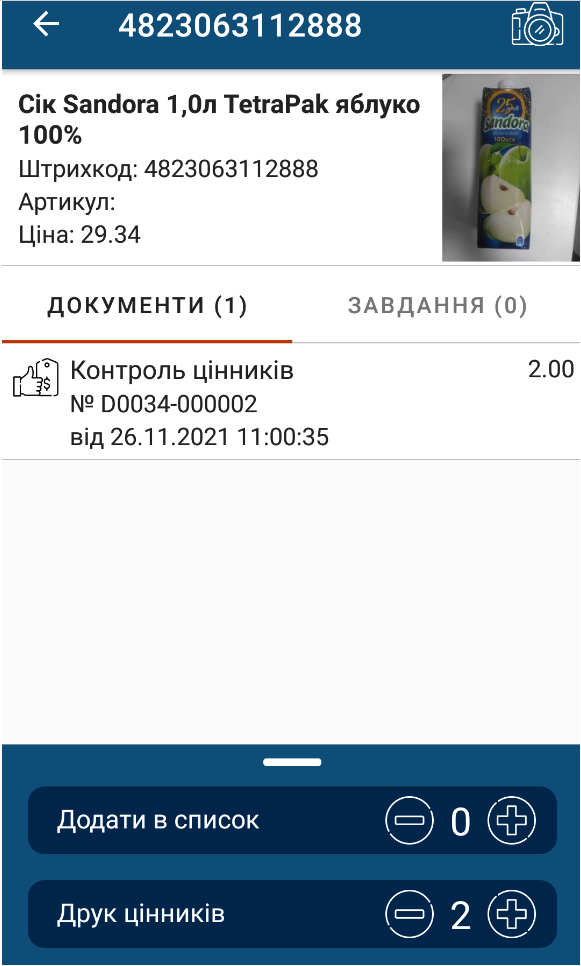 |
Штрих код після аналізу за допомогою камери чи спеціального сканеру дозволяє взнати таку інформацію про товар:
|
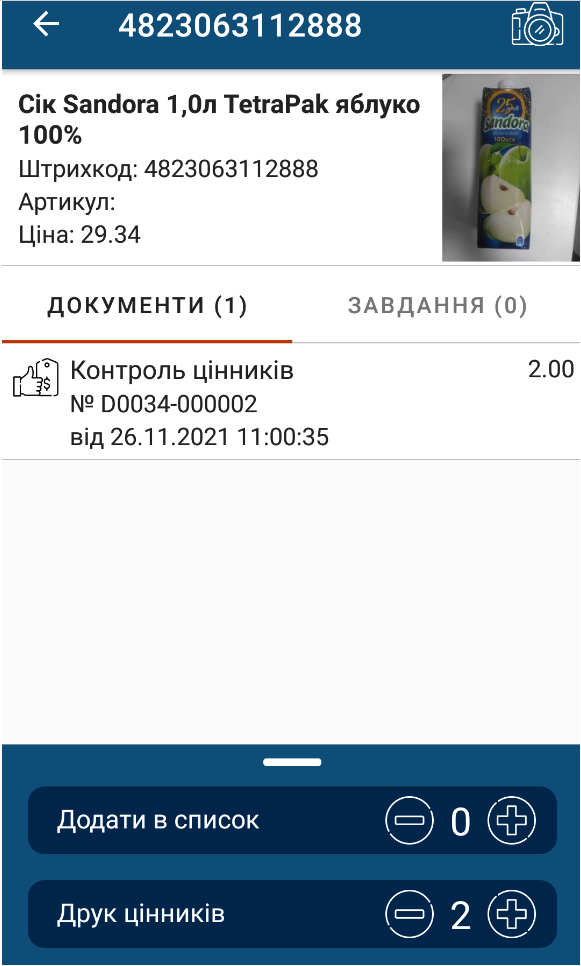 |
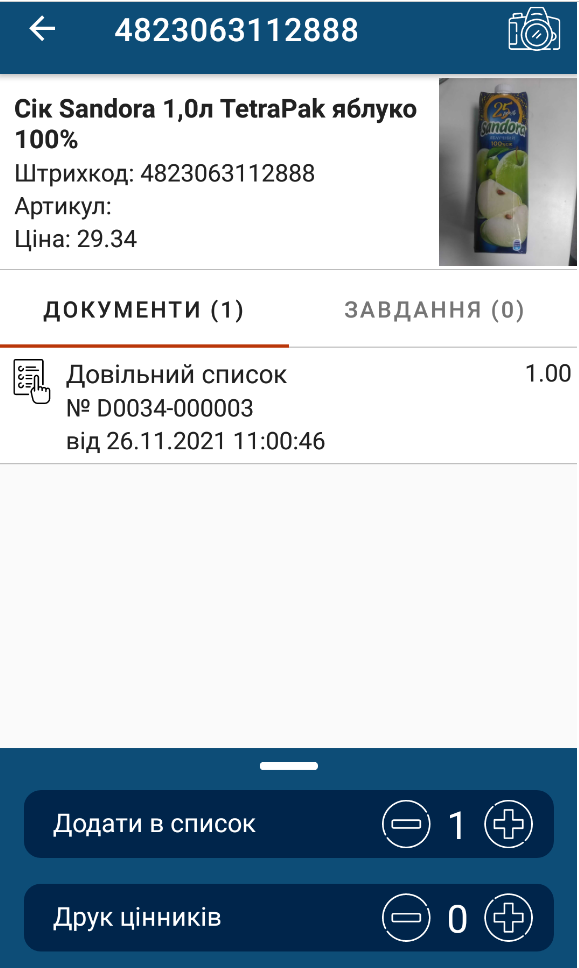 |
Операція «Друк цінників»Дані з від сканованого штрих-коду товару оперативно додати та внести в список для друку цінників.Щоб використати інформацію в ціннику, досить просто натиснути на «+» у графі «Друк цінників». Кількість екземплярів цінників, яку необхідно роздрукувати, можна збільшити, натискаючи на «+» кілька разів. |
Формування довільного спискуРежим «Перевірка штрихкодів» дозволяє оперативно вносити товар в певний перелік. Сформований список придатний для використання в обліковій системі за умови, що створений документ містить таблицю «Товари». |
Додавання фото для товару
Зісканувавши товар, можна додати фото для картки.
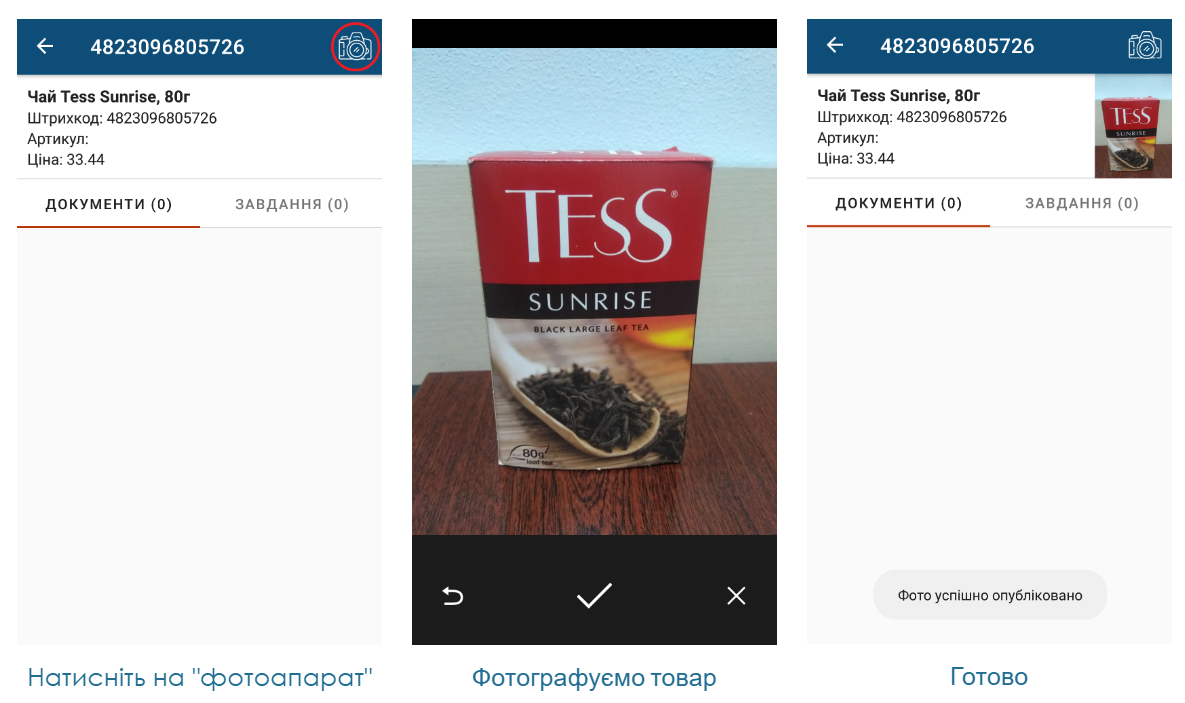
Використання процесу сканування товарів при прийомі
Робота з замовленнями
Замовлення формуються в обліковій системі, а в терміналі дані про замовлені товари з’являються в день доставки.
Кількісний прийом товарів (без замовлення)
Такий спосіб прийому популярний на складах, де товари приймають, просто перераховуючи їх. Це дозволяє пришвидшити процес прийому товару.
Кількісно-сумовий прийом товарів (без замовлення)
При прийомі товару за допомогою цього методу потрібно вказати:
- кількість одиниць товару;
- вартість прийнятого товару;
- наявність чи відсутність розбіжностей між фактично прийнятим товаром і даними ТТН.
Як приймати товари без замовлення?
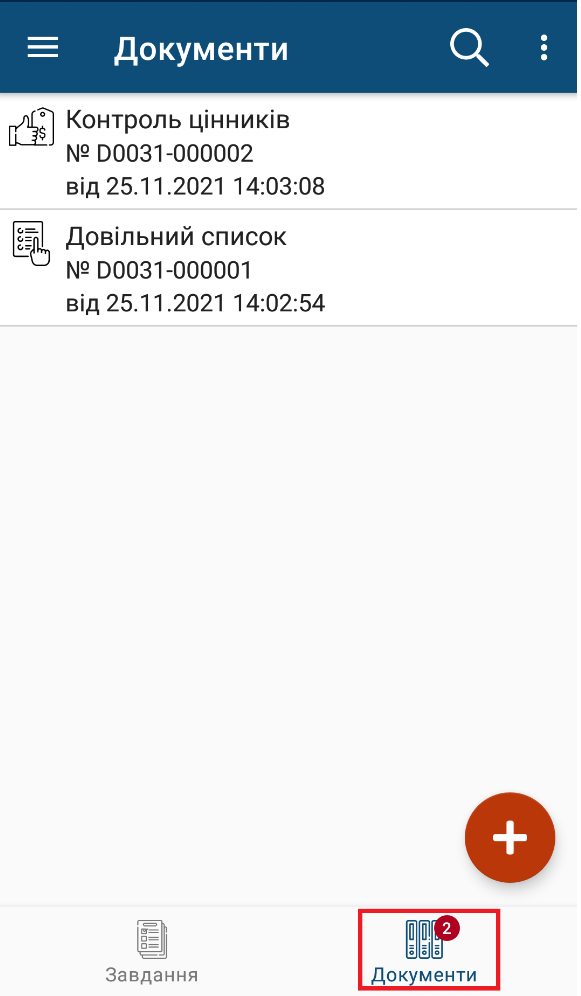 |
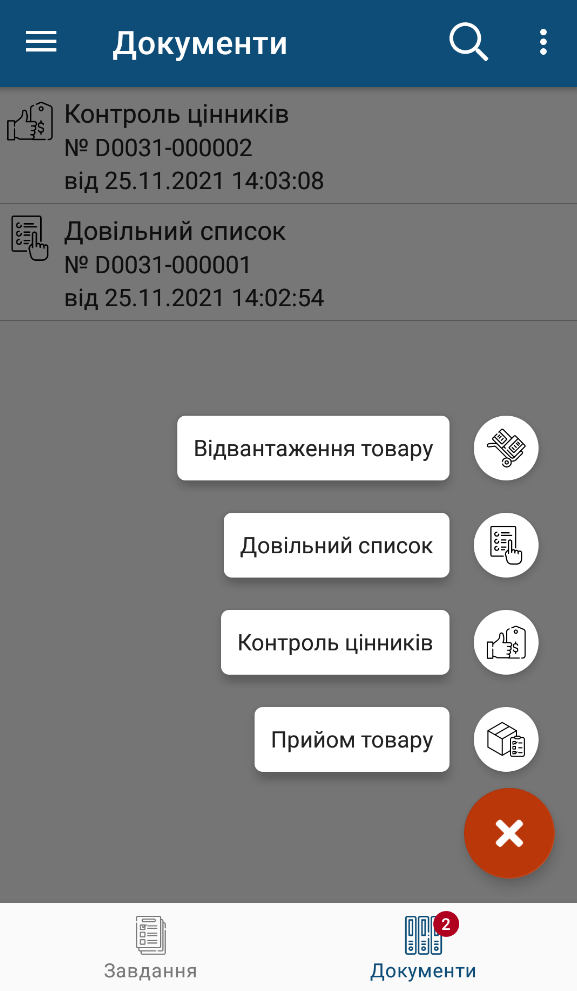 |
|
Обирайте вкладку «Документи» |
Поставте «+» навпроти пункту «Прийом товару |
Як працювати в режимі кількісного прийому?
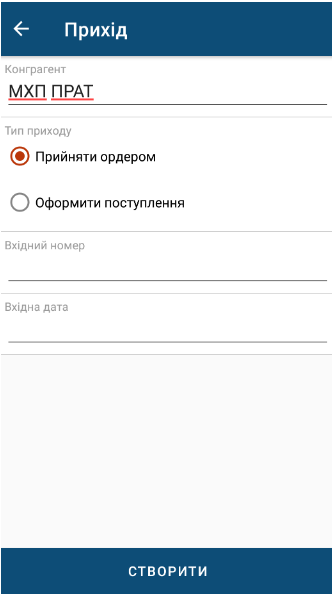 |
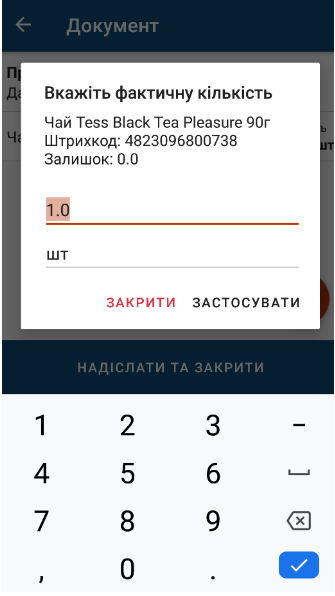 |
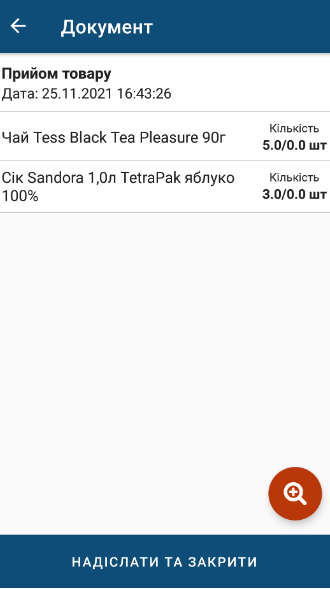 |
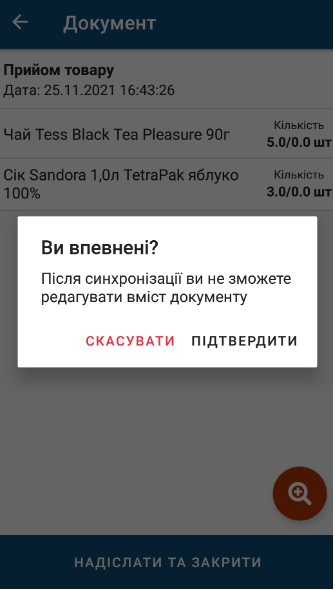 |
| Виберіть постачальника товарів. Якщо є така необхідність, зафіксуйте номер вхідної та вихідної накладної. Після цього натискайте кнопку «Створити» та обирайте тип приходу «Прийняти ордером» |
У створений документ товари додаються товари за допомогою сканування штрих-коду або вибору найменування продукції у готових списках.При використанні відкритої форми слід вказати кількість товарів і обрати кнопку «Застосувати» |
Товари, прийняті на баланс, відображаються в створеному переліку. Вилучити стрічку можна, виділивши її за допомогою натискання. Функція «Видалити» зʼявиться, якщо потримати палець на виділеному тексті – при потребі на цю кнопку можна натиснути. |
Після прийому товару документ можна надіслати відповідною кнопкою. Якщо прийом триває довго й вимагає перерв, з документа можна вийти і повернутися до роботи з ним пізніше. |
Як виконати кількісно-сумовий прийом товару?
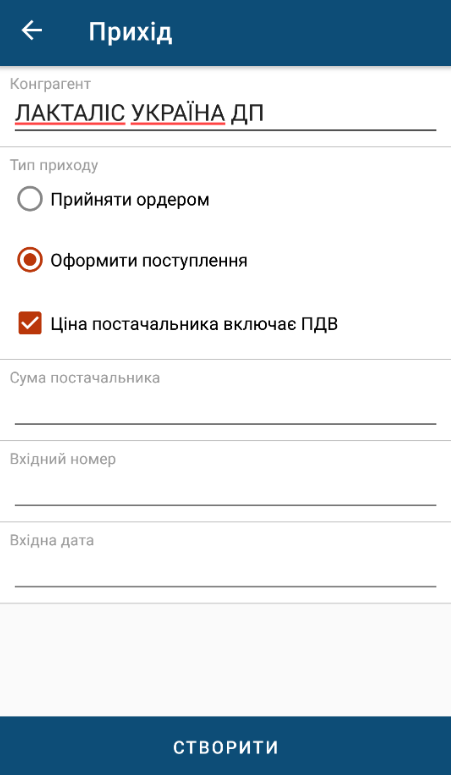 |
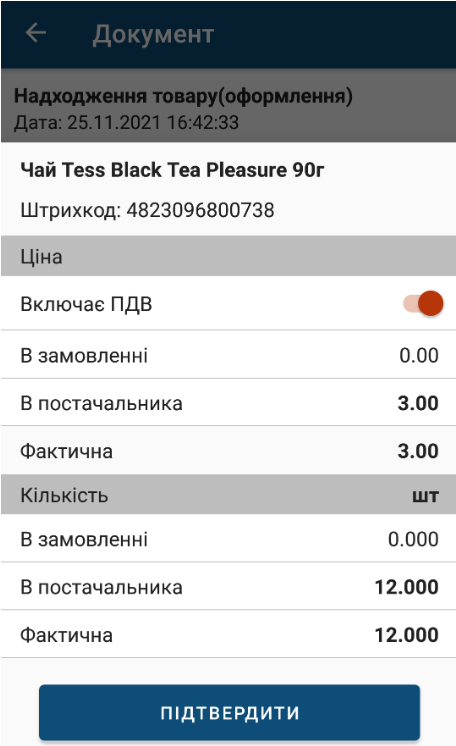 |
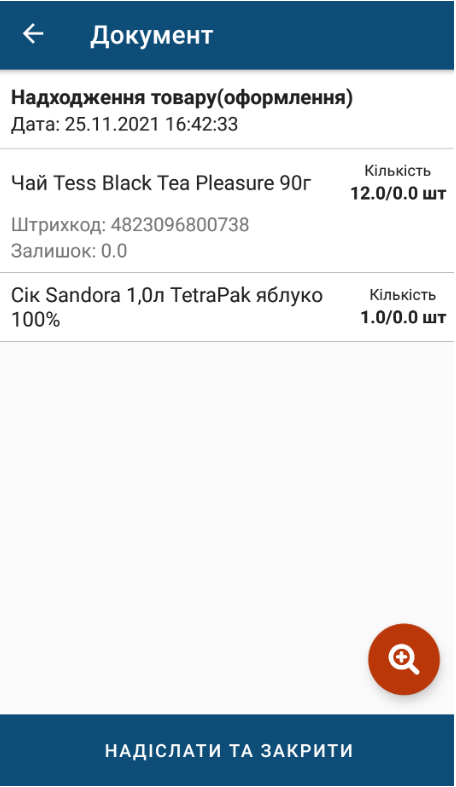 |
|
Для створення шапки документу у цьому режимі варто вибрати операцію «Оформити надходження» і вказати такі дані:
Поле з вказівкою суми використовується не для заповнення, а для перевірки розбіжностей між вказаною у накладній від постачальника сумою та даними фактично прийнятої накладної. |
Документ формується за допомогою сканування товару – дані зі штрих-кодів додаються в документ. При формуванні документу треба вказати такий пакет даних:
У випадку виявлення розбіжностей з даними постачальника слід вказати різницю у полі «В постачальника». |
Перевірка документу та його пересилання Кнопка «Надіслати» дозволяє легко надіслати створений документ. При потребі можна перервати процес прийомки й повернутися до створення документу пізніше. |
Інвентаризація наявної на складі продукції
«PROскануй» – зручний додаток, який значно спрощує складську роботу з інвентаризації.
Перед початком перерахунку продукції потрібно заздалегідь сформувати у центральній базі «Наказ на інвентаризацію». Цей документ є підставою для початку процесу переобліку.
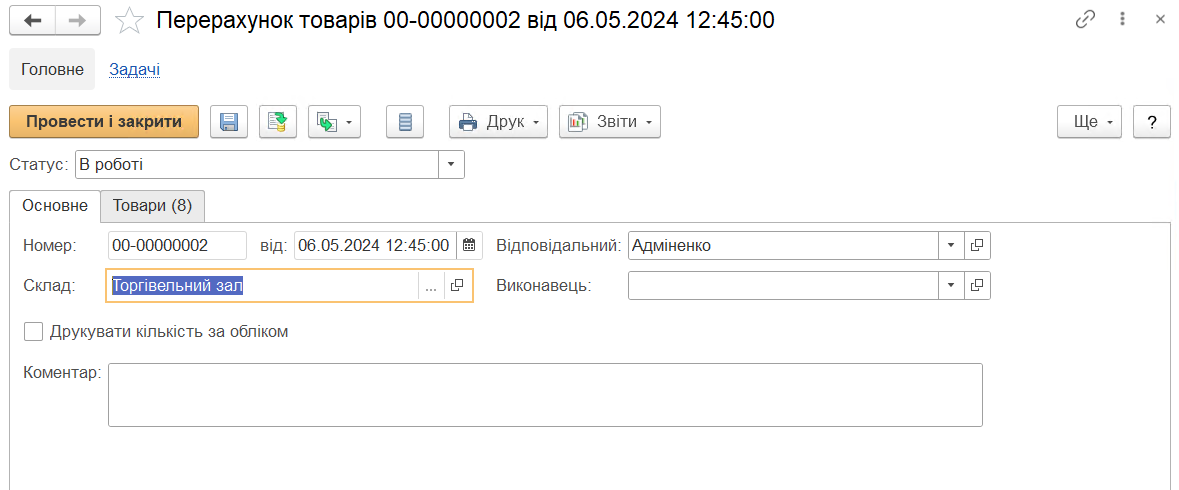 |
Створюється документ «Перерахунок товарів», наприклад, програмним забезпеченням BAS:КУП, яке цілком сумісне з додатком «PROскануй». Створений документ заповнюється даними про продукцію, що перебуває на складі у залишках. Існує можливість заповнення документа кількома способами, зокрема вказати дані про товари в одній з комірок складу, або інформацію про товари певного типу. |
| Документ «Перерахунок товарів» на ТЗД пересилається в статусі «В роботі». | 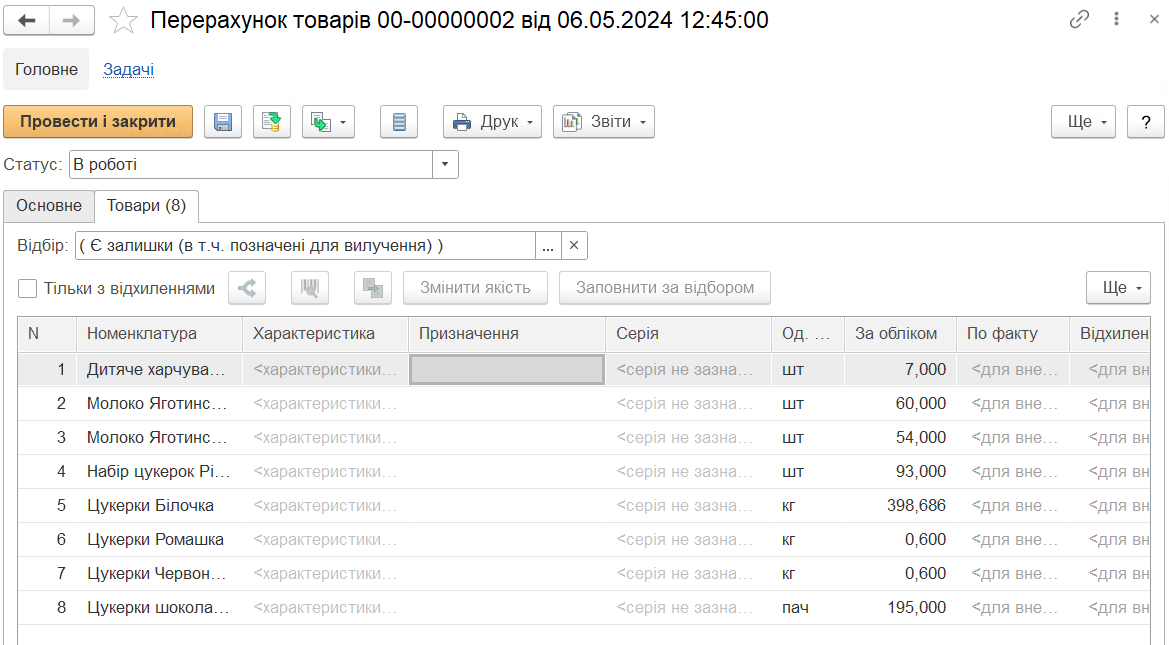 |
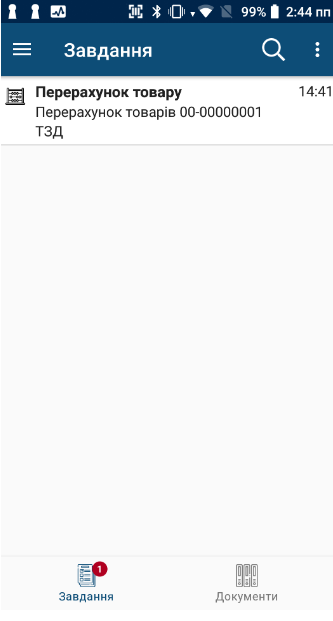 |
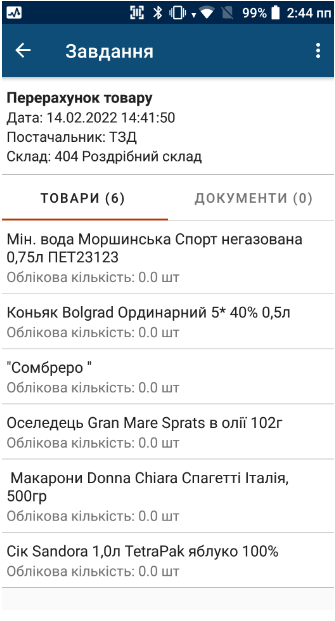 |
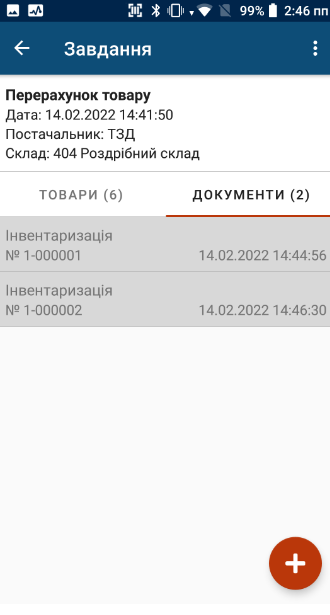 |
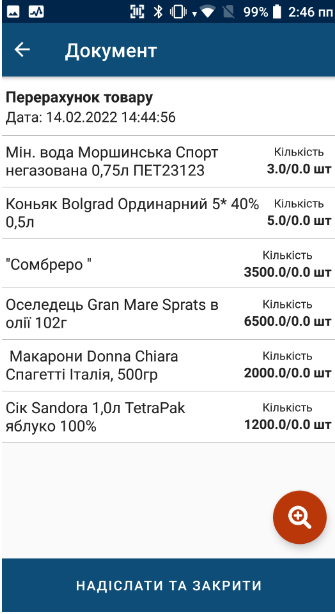 |
| Завдання "Перерахунок товарів" вноситься до переліку активних. |
У завданні відображений перелік товарів, для яких передбачена інвентаризація. Для початку роботи з перерахунку наявної продукції слід скористатися вкладкою «Документи» |
Документи необхідні для розподілу інвентаризації на кілька етапів. Перерахунок може проходити за низкою товарів, які перебувають на різних ділянках складських приміщень. У кожному окремому документі можна відображати вміст конкретного стелажа(комірки), що спростить у подальшому пошук продукції. |
Документ після заповнення має відображати фактичну кількість продукції для кожної товарної позиції. Підтвердженням наявності товару стане сканування штрих-кодів. Після того, як буде проведений перелік всіх товарів, що підлягають інвентаризації, слід натиснути кнопку «Надіслати та закрити» |
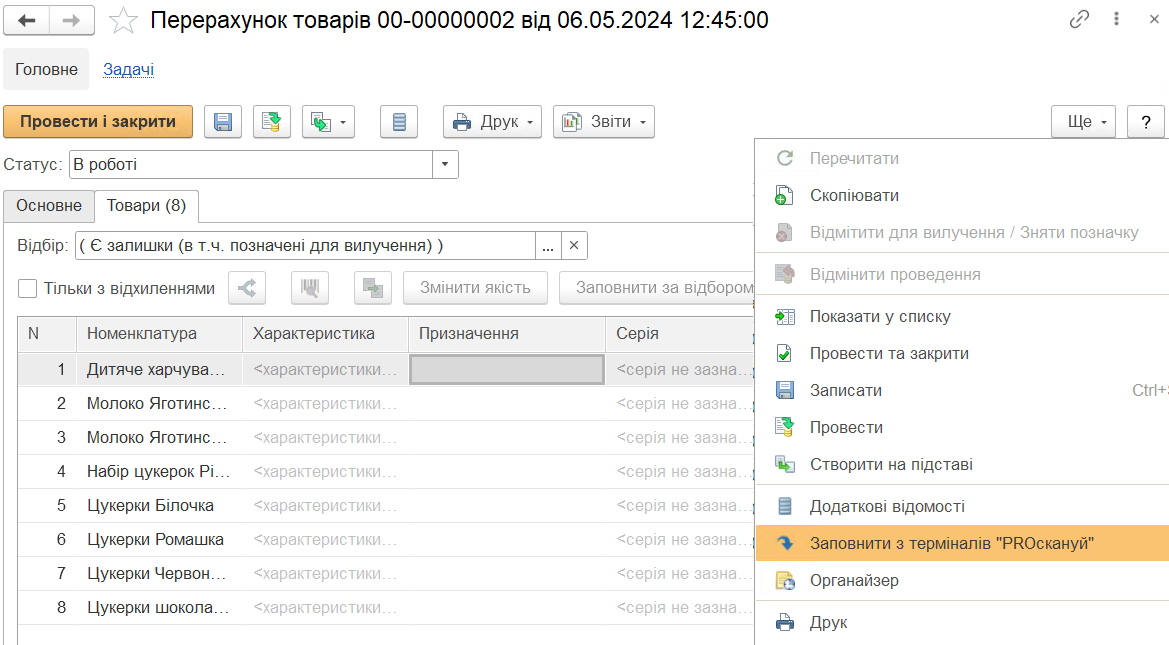 |
Після відправки документів про проведену інвентаризацію в центральну систему BAS, слід в основному програмному забезпеченні вказати статус документів «Внесення результатів» і скористатися функцією «Заповнити із терміналів». |
|
Програмне забезпечення проведе порівняльний аналіз зібраних даних про наявну продукцію і виявить нестачу або просто вкаже сумарну інформацію про наявні залишки товарів на складі. |
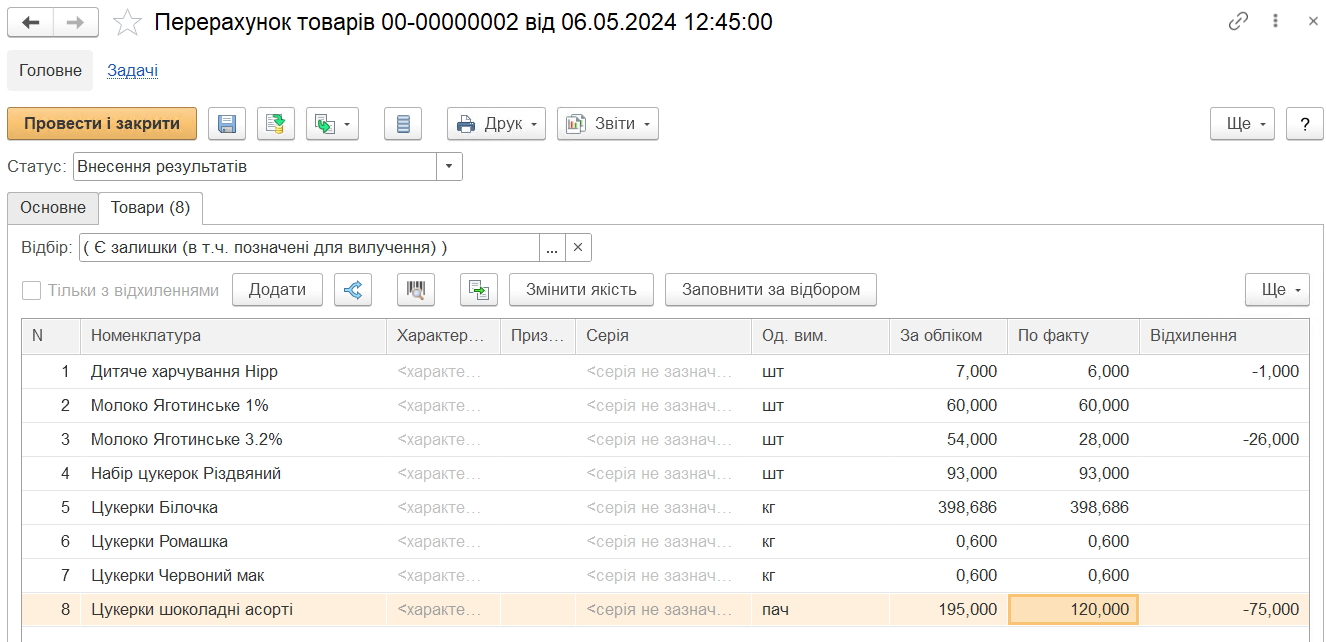 |
Використання додатка «PROскануй» при відвантаженнія товарів
У додатку передбачені 2 схеми роботи в режимі відвантаження товарів:
- з відвантаженням продукції за Розхідними накладними. При цьому використовується такий тип документів, як Розхідні складські ордери. Працівники сфери продаж створюють для співробітників складів розхідні накладні і додаток «ProСкануй» відображає завдання щодо комплектації партії товару та відвантаження продукції.
- відвантаження за замовленням, без застосування додаткових ордерів. Складські працівники отримують перелік замовлень безпосередньо від покупців. У такому випадку саме складські працівники мають оперативно відвантажити замовлену продукцію і самостійно створити сформувати Розхідну накладну.
Використання ордерів у діяльності складу
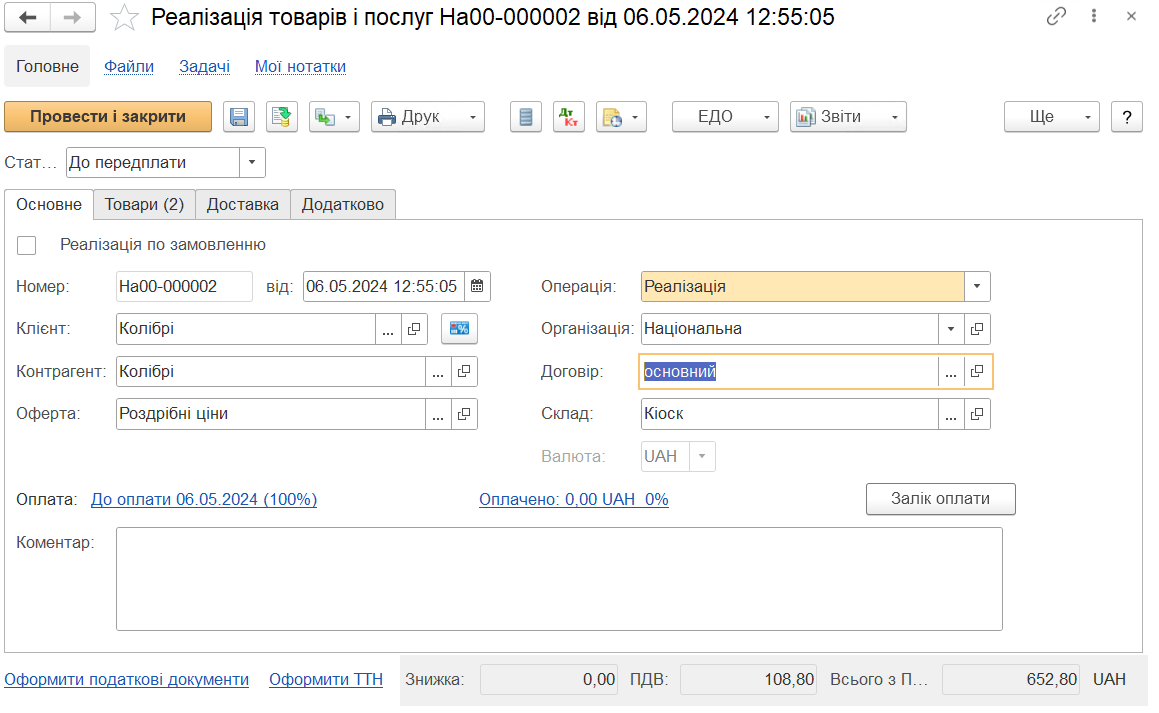 |
Програмне забезпечення BAS формує новий документ «Реалізація товарів». Всі види продукції, які слід відвантажити, вказані на спеціальній вкладці «Товари». |
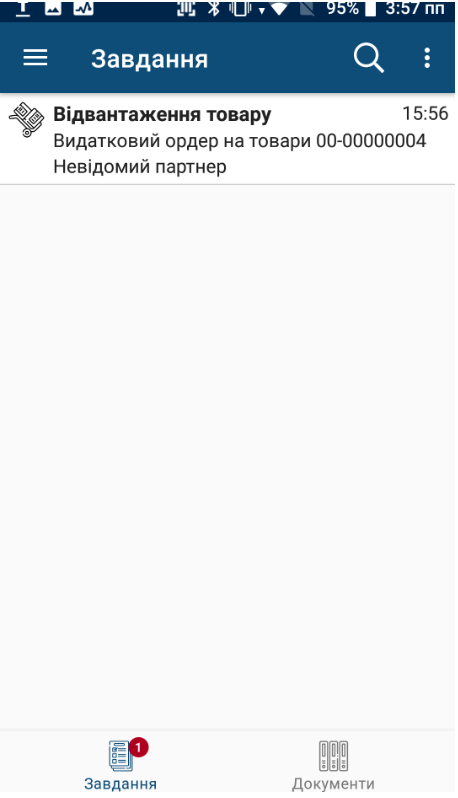 |
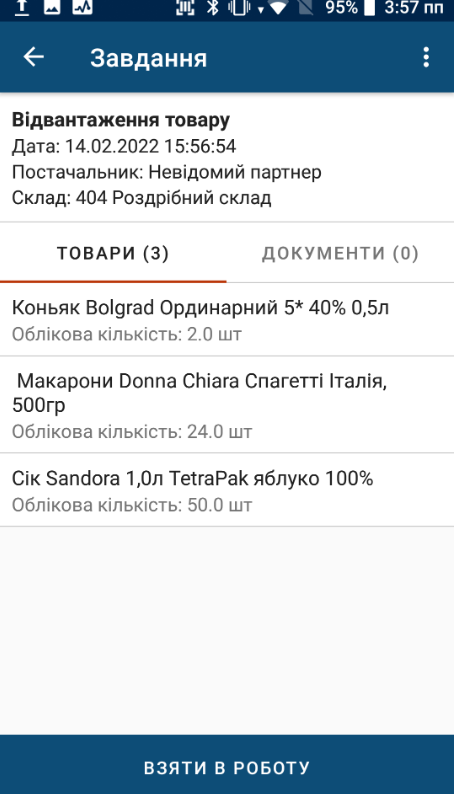 |
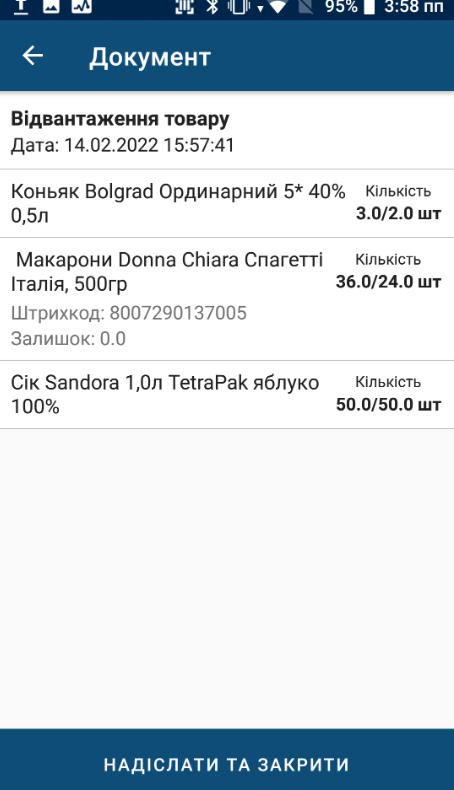 |
|
Операція «Відвантаження товарів» буде відображена в переліку активних завдань. |
Застосування функції «Взяти в роботу» дозволяє не тільки розпочати виконання завдання, але й визначити конкретного виконавця. |
Документ «Відвантаження» дозволяє вказувати й змінювати кількість відвантаженої продукції. |
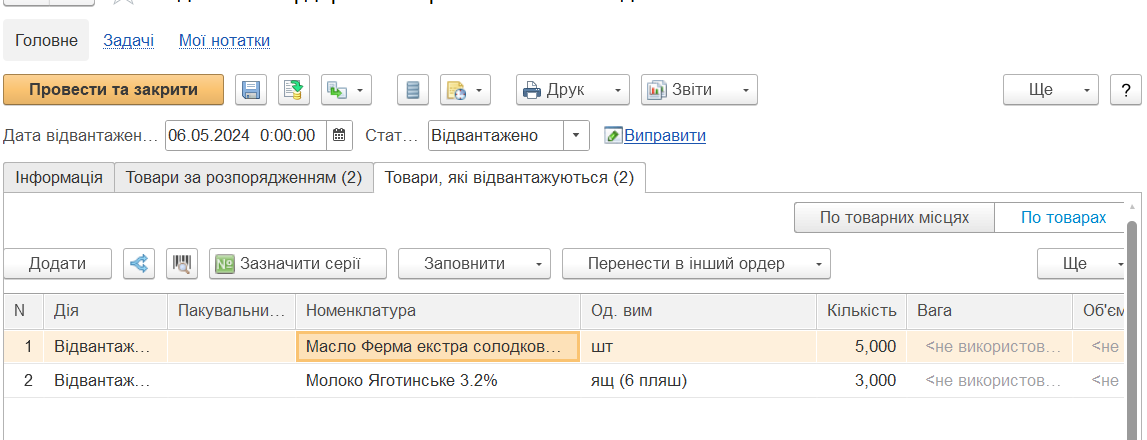 |
Видатковий ордер на відвантаження продукції формується програмним рішенням BAS на основі даних, переданих додатком ProСкануй. У кінцевому документі на ТЗД буде вказана фактична кількість відвантаженого зі складу. |
Зв'яжіться з нами
Якщо ви хочете отримати більше інформації, заповніть цю форму. Ми зв'яжемося з вами найближчим часом.


